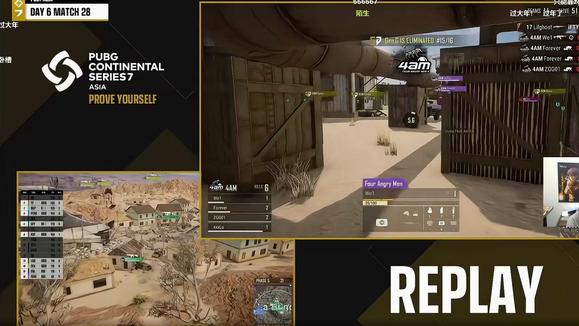иҮӘдё–з•ҢдёҠ第дёҖеҸ° iphone дәҺ 2007 е№ҙеҸ‘еёғд»ҘжқҘпјҢиҮід»Ҡе·Із»Ҹиө°иҝҮдәҶи¶іи¶і 15 дёӘе№ҙеӨҙ гҖӮ
еңЁжӯӨжңҹй—ҙпјҢiPhone зҡ„еӨ–и§Ӯе’Ңй…ҚзҪ®йғҪеңЁеҸ‘з”ҹзқҖеҸҳеҢ–пјҢHome й”®е·Із»ҸжҲҗдёәиҝҮеҺ»пјҢе…ЁйқўеұҸ iPhone жҲҗдёәдәҶеҰӮд»Ҡзҡ„дё»жөҒжңәеһӢ гҖӮ

ж–Үз« жҸ’еӣҫ
йҷӨжӯӨд№ӢеӨ–пјҢдёҖеҗҢеҸ‘з”ҹзқҖж”№еҸҳзҡ„иҝҳжңү IOS зі»з»ҹ гҖӮ
иҰҒи®ә iOS еҺҶеҸІдёҠеёҰжқҘжңҖеӨ§еҸҳеҢ–зҡ„дёҖж¬ЎпјҢеҪ“еұһ iOS 7 дёӯеҜ№еӣҫж Ү UI иҝӣиЎҢйў иҰҶжҖ§зҡ„йӮЈж¬Ўж”№еҠЁ гҖӮ
д№ҹжӯЈжҳҜ iOS 7 иҝҮеҗҺпјҢiPhone зҡ„еӣҫж Үи®ҫи®Ўз”ұжӢҹзү©еҢ–ж”№дёәжүҒе№іеҢ–пјҢ并延з»ӯиҮід»Ҡ гҖӮ

ж–Үз« жҸ’еӣҫ
е°Ҫз®ЎйҡҸзқҖж—¶й—ҙзҡ„жҺЁз§»пјҢжүҒе№іеҢ–зҡ„еӣҫж Үи®ҫи®Ўе·Із»ҸйҖҗжёҗиў«жҲ‘们жүҖд№ жғҜпјҢдҪҶзӣёдҝЎд»ҚжңүдёҚе°‘е°ҸдјҷдјҙиҝҳеҜ№ж—§зүҲжң¬зҡ„жӢҹзү©еӣҫж Үи®ҫи®ЎеҚҒеҲҶжҖҖеҝө гҖӮ
д»ҠеӨ©пјҢе°Ҹжһңе°ұдёәеӨ§е®¶еёҰжқҘдёҖдёӘе°ҸжҠҖе·§пјҢе°Ҷ iPhoneгҖҢйҷҚзә§гҖҚиҮі iOS 4пјҢеӣһе‘ідёҖдёӢ iPhone жӣҫз»Ҹзҡ„з•Ңйқўи®ҫи®Ў гҖӮ
ж“ҚдҪңд№ҹеҫҲз®ҖеҚ•пјҢеҸӘйңҖиҰҒйҖҡиҝҮдёҖдёӘеҗҚеҸ« OldOS зҡ„ App еҚіеҸҜе®ҢжҲҗ гҖӮ
ж„ҹе…ҙи¶Јзҡ„е°ҸдјҷдјҙеҸҜд»ҘжһңзІүдҝұд№җйғЁе…¬дј—еҸ·пјҢзӮ№еҮ»еҸідёҠи§’зҡ„гҖҢеҸ‘ж¶ҲжҒҜгҖҚпјҢеӣһеӨҚе…ій”®иҜҚгҖҢ iOS 4гҖҚиҺ·еҸ–дёӢиҪҪй“ҫжҺҘ гҖӮ
з”ұдәҺиҜҘ App еӨ„еңЁеҶ…жөӢйҳ¶ж®өпјҢеӣ жӯӨжҲ‘们йҰ–е…ҲйңҖиҰҒдёӢиҪҪ TestFlightпјҢй“ҫжҺҘд№ҹдёәеӨ§е®¶еҮҶеӨҮеҘҪдәҶ гҖӮ

ж–Үз« жҸ’еӣҫ
дёӢиҪҪ并е®үиЈ…е®ҢжҜ•еҗҺпјҢе°Ҷ OldOS зҡ„дёӢиҪҪй“ҫжҺҘеӨҚеҲ¶иҮі Safari жөҸи§ҲеҷЁжү“ејҖпјҢзӮ№еҮ»гҖҢејҖе§ӢжөӢиҜ•гҖҚпјҢйҖүжӢ©гҖҢжҺҘеҸ—гҖҚеҚіеҸҜејҖе§Ӣе®үиЈ… гҖӮ
жөӢиҜ•иө„ж јжңүйҷҗпјҢе…ҲеҲ°е…Ҳеҫ— гҖӮ

ж–Үз« жҸ’еӣҫ
жү“ејҖ OldOSпјҢзҶҹжӮүзҡ„ж»‘еҠЁи§Јй”Ғз•Ңйқўжҳ е…Ҙзңјеёҳ гҖӮ
и§Јй”ҒеҗҺпјҢз»Ҹе…ёзҡ„ж°ҙж»ҙеЈҒзәёпјҢжӢҹзү©еҢ–зҡ„еӣҫж ҮйғҪиў«дёҖдёҖиҝҳеҺҹпјҢжңүжІЎжңүи§үеҫ— DNA еҠЁдәҶпјҹ

ж–Үз« жҸ’еӣҫ
OldOS жҳҜдёҖж¬ҫй«ҳд»ҝ iOS 4 зҡ„ AppпјҢдёҚд»…е‘ҲзҺ°ж•ҲжһңйҖјзңҹпјҢеңЁдәӨдә’еҠҹиғҪж–№йқўеҗҢж ·дёҚе·® гҖӮ
жҜ”еҰӮеңЁжҺҲжқғиҜ»еҸ–зӣёеҶҢжқғйҷҗеҗҺпјҢжҲ‘们е°ұеҸҜд»ҘзӮ№еҮ»жЎҢйқўдёҠзҡ„зӣёеҶҢ App жҹҘзңӢз…§зүҮ гҖӮ

ж–Үз« жҸ’еӣҫ
з”Ё iOS 4 жөҸи§Ҳ iPhone 14 Pro зҡ„й’ўеҢ–иҶңпјҢжҳҜдёҚжҳҜиҝҳжҢәеҘҮеҰҷзҡ„пјҹ
гҖҗiPhone дёҖй”®гҖҢйҷҚзә§гҖҚiOS 4пјҢж•Ҳжһңз»қдәҶгҖ‘

ж–Үз« жҸ’еӣҫ
еҗҢж—¶пјҢеә•йғЁзҡ„ Home й”®д№ҹ并йқһж‘Ҷи®ҫпјҢзӮ№еҮ»еҚіеҸҜиҝ”еӣһжЎҢйқўпјҢдё”йҷ„еёҰйңҮеҠЁеҸҚйҰҲпјҢйқһеёёдёқж»‘ гҖӮ

ж–Үз« жҸ’еӣҫ
еҶҚжҜ”еҰӮйҖҡи®ҜеҪ• AppпјҢиҜ»еҸ–жң¬жңәйҖҡи®ҜеҪ•еҗҺпјҢOldOS еҲҷдјҡд»ҘеӨҚеҸӨзҡ„ж–№ејҸеұ•зӨәдҪ зҡ„йҖҡи®ҜеҪ• гҖӮ
еҗҢж—¶пјҢз”өиҜқеҠҹиғҪд№ҹжҳҜж”ҜжҢҒзҡ„пјҢеҸӘйңҖиҰҒиҫ“е…ҘеҸ·з ҒжӢЁжү“еҚіеҸҜ гҖӮ
дёҚиҝҮпјҢз”өиҜқдјҡи·іиҪ¬иҮі App еӨ–иҝӣиЎҢе‘јеҸ«пјҢзӣ®еүҚжҡӮж—¶дёҚиғҪжЁЎжӢҹеңЁ iOS 4 дёӯжҺҘжү“з”өиҜқзҡ„еңәжҷҜ гҖӮ

ж–Үз« жҸ’еӣҫ
е‘јеҮәз”өиҜқеҗҺпјҢйҖҡиҜқи®°еҪ•еҲ—иЎЁдёӯд№ҹдјҡдҝқеӯҳи®°еҪ•пјҢйқһеёёз»ҶиҠӮ гҖӮ

ж–Үз« жҸ’еӣҫ
жӯӨеӨ–пјҢеҢ…жӢ¬зӣёжңәгҖҒеӨҮеҝҳеҪ•гҖҒSafari жөҸи§ҲеҷЁе’ҢеӨ©ж°”зӯү App йғҪиғҪжӯЈеёёдҪҝз”ЁпјҢз•Ңйқўд№ҹжҳҜеҚҒеҲҶз»Ҹе…ё гҖӮ
еӨ§е®¶еҸҜд»ҘиҮӘиЎҢдҪ“йӘҢдёҖдёӢ гҖӮ

ж–Үз« жҸ’еӣҫ
жңҖеҖјеҫ—жіЁж„Ҹзҡ„еҲҷжҳҜиҝҷж¬ҫ App жүҖжЁЎжӢҹзҡ„и®ҫзҪ®йЎөйқў гҖӮ
йҷӨдәҶй«ҳеәҰиҝҳеҺҹ iOS 4 зҡ„и®ҫзҪ®йҖүйЎ№д№ӢеӨ–пјҢжҲ‘们иҝҳеҸҜд»ҘдёәиҝҷеҸ°жЁЎжӢҹзҡ„ iPhone жӣҙжҚўеЈҒзәё гҖӮ
еҸӘйңҖиҰҒзӮ№еҮ»гҖҢWallpaperгҖҚпјҢзӮ№еҮ»жӣҙжҚўеЈҒзәёйҖүйЎ№пјҢйҖүеҘҪеЈҒзәёеҗҺзӮ№еҮ»гҖҢSetгҖҚеҚіеҸҜ гҖӮ

ж–Үз« жҸ’еӣҫ
еҰӮжӯӨдёҖжқҘпјҢеЈҒзәёе°ұжӣҙжҚўе®ҢжҲҗдәҶ гҖӮ

ж–Үз« жҸ’еӣҫ
д»ҘдёҠе°ұжҳҜ OldOS иҝҷж¬ҫжЁЎжӢҹ App зҡ„дё»иҰҒеҶ…е®№ гҖӮ
зӣ®еүҚпјҢиҜҘ App иҝҳеӨ„дәҺжөӢиҜ•йҳ¶ж®өпјҢжңүи®ёеӨҡеҠҹиғҪиҝҳйңҖиҰҒиҝӣдёҖжӯҘзҡ„ејҖеҸ‘пјҢеҢ…жӢ¬жІЎжңүжұүеҢ–йҖүйЎ№пјҢеҗҢж—¶д»…иғҪдҪ“йӘҢдёҖдәӣжҜ”иҫғз®ҖеҚ•зҡ„еҠҹиғҪ гҖӮ
еёҢжңӣеңЁеҗҺз»ӯжӣҙж–°дёӯиғҪдёәжҲ‘们еёҰжқҘжӣҙеӨҡеҶ…е®№еҗ§ гҖӮ

ж–Үз« жҸ’еӣҫ
еҰӮжһңдҪ жҖҖеҝөж—§зүҲжң¬зҡ„ iOS зі»з»ҹпјҢйӮЈд№ҲдёҚеҰЁдёӢиҪҪдҪ“йӘҢдёҖдёӢ гҖӮ
еӨ§е®¶еҜ№е“ӘдёӘзүҲжң¬зҡ„ iOS зі»з»ҹеҚ°иұЎжңҖж·ұеҲ»е‘ўпјҹж¬ўиҝҺеңЁиҜ„и®әеҢәз•ҷдёӢдҪ зҡ„зңӢжі• гҖӮ
жҺЁиҚҗйҳ…иҜ»
- iPhoneй•ҝзҜҮ笔记ж–Үз« пјҢжҖҺд№ҲжҲӘжҲҗи¶…й•ҝеӣҫзүҮеҲҶдә«з»ҷеҲ«дәәпјҹ
- иӢ№жһң|иӢ№жһңйЎ¶зә§з»Ҹй”Җе•ҶзЎ®и®ӨiPhone 14 miniе°ҶеҸ‘еёғпјҡжҲ–дҫқ然5199е…ғиө·пјҒиҝҷдёҖжүӢеҮәд№Һж„Ҹж–ҷ
- д»Җд№Ҳиө„жәҗйғҪиғҪжҗңпјҹиҝҷж¬ҫжҗңзҙўеј•ж“Һе·Ҙе…·пјҢдёҖй”®жЈҖзҙўеҗ„еӨ§зҪ‘зӣҳиө„жәҗ
- иҝҷдёӘеҝ«йҖҹз»ҷеӣҫзүҮеҺ»ж°ҙеҚ°зҡ„ж–№жі•пјҢдёҖй”®еҚіеҸҜеӣҫзүҮиҮӘеҠЁеҺ»ж°ҙеҚ°
- еҚҺдёә|еҜ№еҶіiPhone 14пјҒеҚҺдёәMate 50 9жңҲ6ж—ҘеҸ‘пјҡйў„зғӯ规模еҸІж— еүҚдҫӢ
- е®үеҚ“|еҗҢжңҹеҸ‘еёғеҠӣжӢјiPhone 14пјҒеҚҺдёәMate50е®Јдј йЎөжӣқе…ү иғҢйғЁеҗёзқӣгҖҒиө 5GйҖҡдҝЎеЈі
- еҫ®дҝЎ|Redmi K50иҮіе°ҠзүҲж”ҜжҢҒеҫ®дҝЎж•°жҚ®еӨҮд»ҪпјҡдёҖй”®жҚўжңәиҝҷдёӢжӣҙеҠ ж–№дҫҝ
- иӢ№жһң|iPhone 14жҲ–жңү8з§Қй…ҚиүІпјҡе…Ёзі»ж Үй…Қзҙ«иүІ иҝңеі°и“қиҰҒжІЎдәҶ
- иӢ№жһң|иӢ№жһңдёӯеӣҪпјҡiPhone 12/12 Pro延дҝқиҮі3е№ҙпјҒжҺҘжү“з”өиҜқжІЎеЈ°йҹі
- еҚҺдёәMate|зЎ¬еҲҡiPhone 14пјҒеҚҺдёәMate 50зі»еҲ—е…ұеӣӣж¬ҫпјҡжӣІеұҸгҖҒзӣҙеұҸеҗ„дёӨж¬ҫ